BIOS - это термин, используемый для обозначения базовой системы ввода / вывода. Он отвечает за запуск компьютерной системы при включении компьютера. Он также управляет потоком данных между операционной системой компьютера и подключенными устройствами, такими как жесткий диск, видеоадаптер и т. Д.
Бывают случаи, когда вам нужно будет проверить, какая версия BIOS установлена в вашей системе. В идеале у вас всегда должна быть последняя версия в вашей системе. В предыдущих версиях могут быть ошибки и другие проблемы, снижающие эффективность BIOS. Кроме того, у вас могут возникать проблемы, связанные с оборудованием, и, несмотря на наличие надежного оборудования, проблема все еще сохраняется. Эти проблемы могут быть вызваны устаревшей версией BIOS, что снижает эффективность вашей системы. Производители предоставляют обновления с исправлениями ошибок и улучшенными функциями, которые в конечном итоге повышают эффективность вашей системы.
Следующие методы помогут вам проверить текущую версию BIOS в Windows 10:
Способ 1:
Шаг 1: введите cmd или же Командная строка в панели поиска Windows. Затем щелкните правой кнопкой мыши Командная строка вариант вверху результатов поиска. Затем нажмите на Запустить от имени администратора.

Шаг 2: введите wmic bios получить биоверсию в командной строке и нажмите Входить ключ. Затем в следующей строке окна командной строки будет показана версия BIOS.
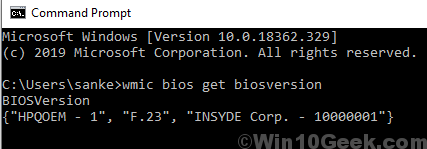
Способ 2:
Вы также можете проверить версию BIOS в Windows 10, используя другой метод в соответствии с шагами, указанными ниже:
Шаг 1. Нажмите Клавиша Windows + R открыть Запустить команда.
Шаг 2: в Запустить команда, тип msinfo32 а затем щелкните ОК.
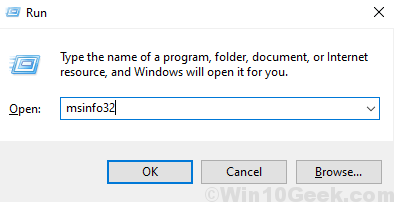
В качестве альтернативы вы можете поискать Системная информация на панели поиска Windows и нажмите Системная информация вверху результатов поиска.
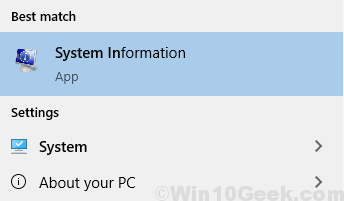
Шаг 3: в Системная информация Tab прокрутите правую панель вниз, чтобы увидеть версию BIOS.
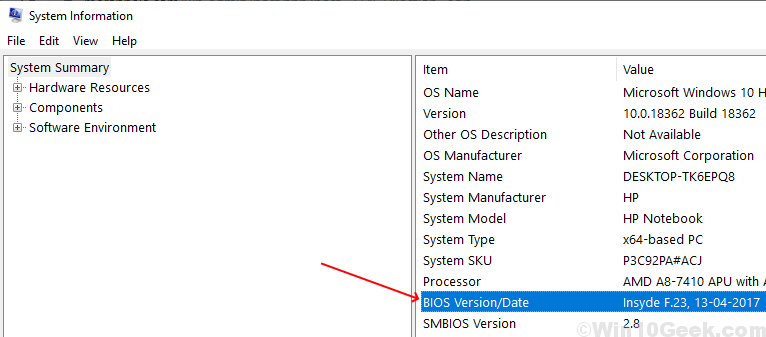
Способ 3:
Вы также можете проверить версию BIOS в Windows 10, используя другой метод в соответствии с шагами, указанными ниже:
Шаг 1. Нажмите Клавиша Windows + R
Шаг 2: введите dxdiag в Запустить Tab и затем щелкните ОК.
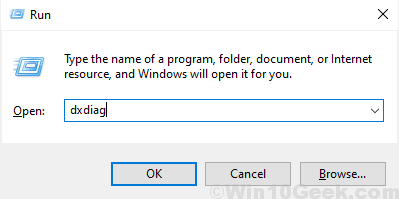
Шаг 3: Откроется инструмент диагностики DirectX, где вы увидите версию BIOS.

Выполнив указанные выше действия, вы сможете узнать текущую версию BIOS.
Когда вы определили текущую версию BIOS, вы можете проверить на веб-сайте производителя, есть ли доступная новая версия, которая не была установлена в вашей системе. Установите обновленную версию, если вы все еще используете устаревшую версию BIOS для решения любых связанных с BIOS проблем в системе.


